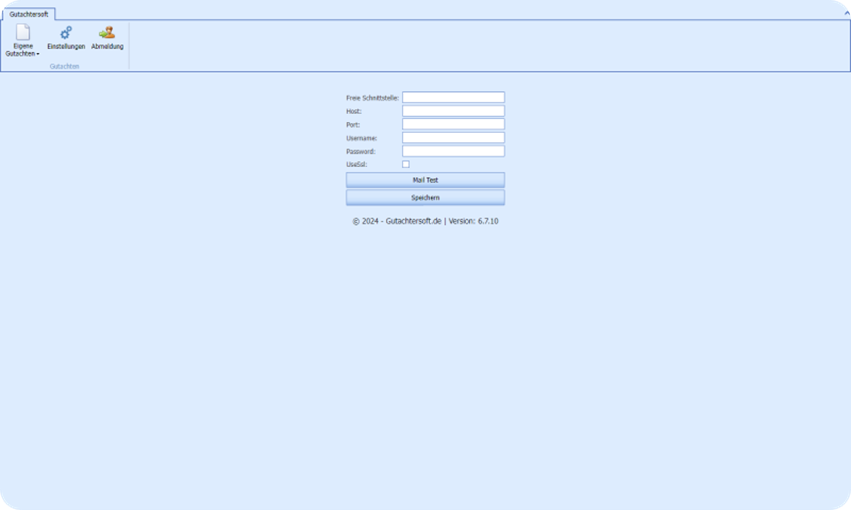Anmeldung
Nach der Installation startet das Programm, und es erscheint die folgende Übersicht. Dort können Sie sich entweder mit einem bestehenden Account einloggen oder einen neuen Account registrieren und erstellen.

Verwalten der Gutachten
Nach erfolgreicher Anmeldung erscheint nun folgendes Fenster. Mit einem Klick auf den Button oben rechts erscheint dann die Auswahl zwischen „Eigene Gutachten verwalten“ und „Eigene Vorlagen verwalten“. Klicken Sie auf Ersteres.
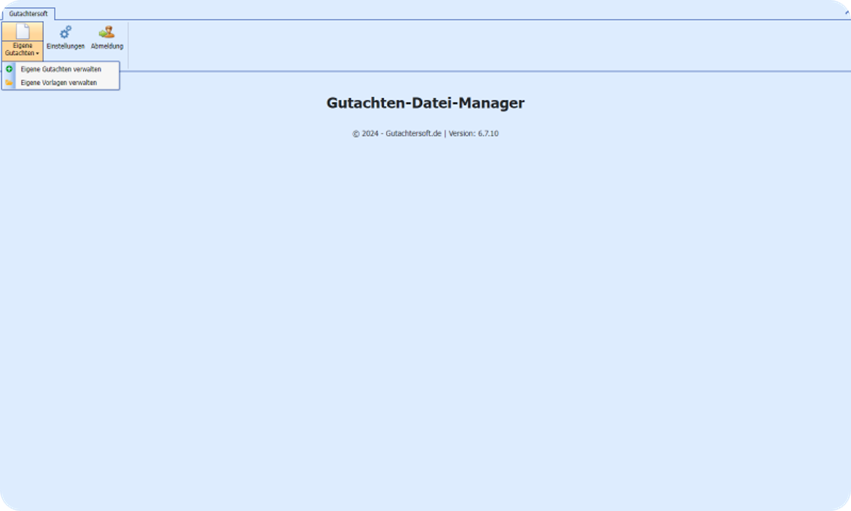
Dann öffnet sich ein neues Fenster. Dieses ist in zwei Bereiche geteilt: Das Rechte dient dazu, Ordner und Gutachten anzulegen, das Linke, um dem Gutachten Dateien hinzuzufügen. Ebenso gibt es 4 Schaltflächen, die dazu dienen, die E-Mail an eine bestimmte Schnittstelle zu senden.

Nun zum Ablauf: Klicken Sie als allererstes auf „Ordner hinzufügen“ und benennen Sie diesen Ordner. Dieser erscheint nun in der Tabelle. Anschließend wählen Sie Ihren erstellten Ordner aus und wählen „Ein neues Gutachten im markierten Ordner anlegen“.
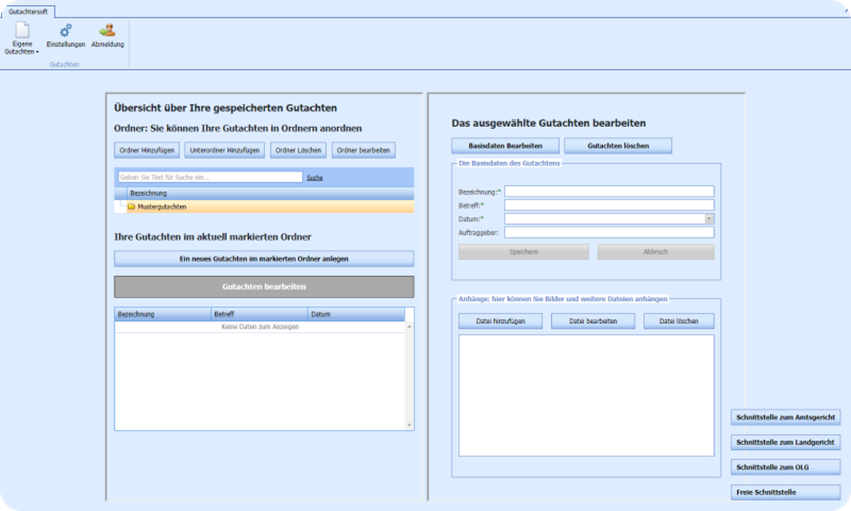
Nun öffnet sich ein Dialogfeld, in dem Sie Vorlagen hinzufügen können. Fügen Sie eine Vorlage hinzu und markieren Sie diese. Anschließend klicken Sie auf „Markierte Datei auswählen“, woraufhin sich ein neues Fenster öffnet. Hier können Sie die Bezeichnung und den Betreff des Gutachtens eingeben. (Dateien nur in den Formaten .doc, .docx, .xls, .xlsx, .ppt, .pptx, .pdf, .jpg, .jpeg und .png)
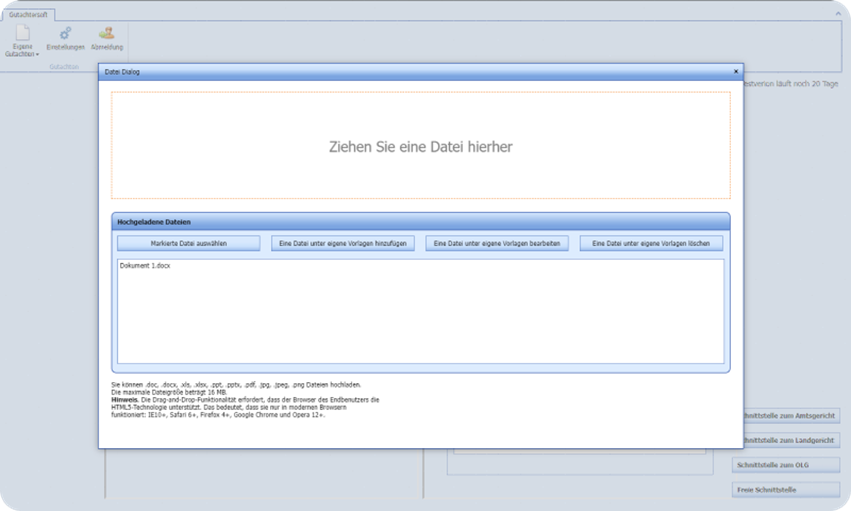
Dies lässt sich später im rechten Feld bei „Die Basisdaten des Gutachtens“ ändern. Über den Button „Datei hinzufügen“ können Sie jederzeit weitere Dateien an das Gutachten anhängen. Nun können Sie das Gutachten sicher und verschlüsselt versenden. Nutzen Sie dafür einen der 4 Buttons an der rechten Seite.
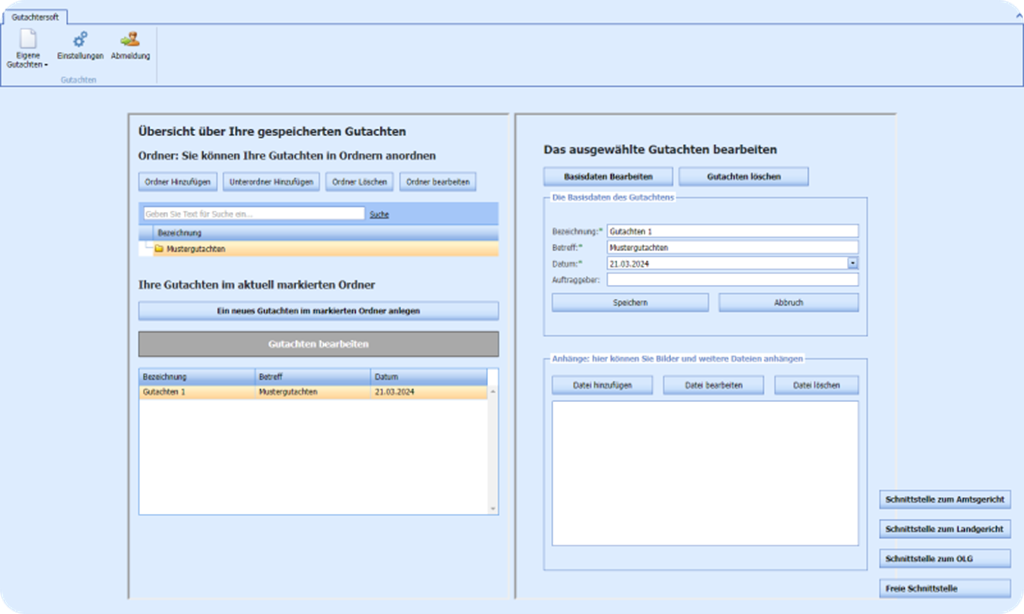
Eigene Vorlage verwalten
Oben rechts am Button „Eigene Gutachten“ können Sie nun die Auswahl „Eigene Vorlagen verwalten“ bestätigen. Dort finden Sie die Möglichkeit, bereits hinzugefügte Vorlagen zu bearbeiten sowie neue hinzuzufügen und zu entfernen.
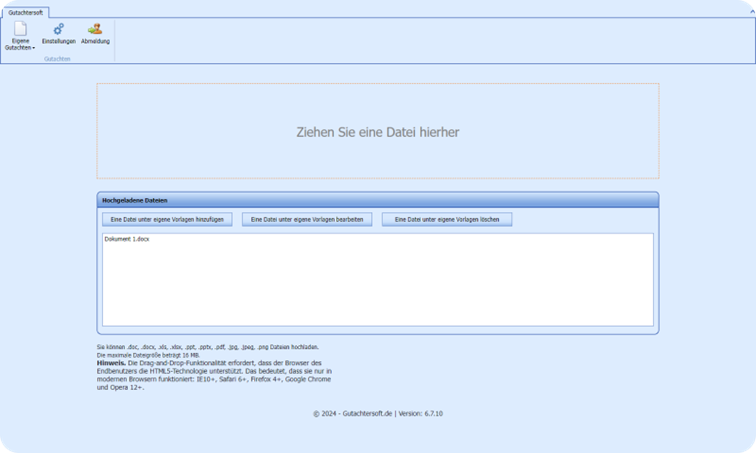
Einstellungen
Des Weiteren gibt es die „Einstellungen“, die Sie oben über die Buttons erreichen. Dort können Sie ganz einfach eine Mail testweise verschicken. Geben Sie einfach die freie Schnittstelle (Empfänger E-Mail, den Host und den Port (Serverdaten) ein. Schließlich benötigen Sie nur den Benutzernamen und das Passwort Ihres E-Mail-Accounts.